Viele kennen den in Windows 7 vorinstallierten Taschenrechner und nutzen ihn meist nur für sehr einfache Rechenaufgaben. Oft hört man auch die Kritik, dass er zu schlecht ausgestattet ist, um beispielsweise wissenschaftlichen Kriterien zu genügen. Selbst ich habe den kleinen Taschenrechner unterschätzt, bis ich mir die Optionen genauer angesehen habe.
In diesem Tipp will ich Ihnen einige praktische Optionen des Taschenrechners vorstellen. Sehen Sie sich diese Features ebenfalls an. Vielleicht brauchen Sie dann gar keinen extra Taschenrechner – oder Taschenrechner-Gadget – mehr installieren. Vorab aber noch ein kleiner Tipp …
Wie kann ich den Taschenrechner in die Taskleiste legen?
Den Taschenrechner in die Taskleiste zu legen, hat den Vorteil, dass man ihn immer einfach per Mausklick starten kann.
1. Klicken Sie auf den Start-Button in der Taskleiste (Windows-Logo) und wählen Sie die Menüpunkte "Programme" und "Zubehör".
2. Machen Sie auf den "Rechner" einen Rechtsklick und wählen Sie "Kopieren".
3. Fahren Sie dann auf eine freie Stelle auf den Desktop – Rechtsklick – und wählen Sie die Option "Einfügen". Dann erscheint der Taschenrechner auf dem Desktop.
4. Klicken Sie das Taschenrechnersymbol mit links an, und ziehen Sie das Symbol in die Taskleiste. Falls Sie gefragt werden "Anheften an die Taskleiste" bestätigen Sie dies.
5. Das Taschenrechnersymbol auf dem Desktop löschen Sie anschließend wieder per Rechtsklick.
Welche Features kann ich beim Windows-Taschenrechner nutzen?
Wenn Sie den Taschenrechner mit Linksklick in der Taskleiste starten, sieht er zunächst etwas dröge aus und hat nur wenig Funktionen. Dies können Sie aber mit einem Klick auf "Ansicht" schnell ändern.
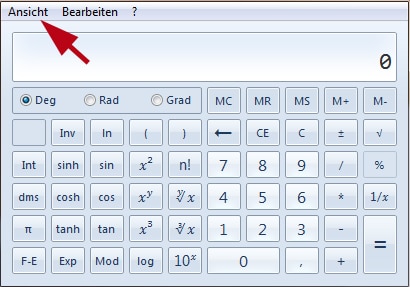
Unter "Ansicht" stehen Ihnen viele Zusatzfunktionen zur Verfügung, die auch anspruchsvolleren Usern gerecht werden:
- Standard (einfacher Rechner – standardmäßig aktiviert)
- Wissenschaftlich (erzeugt einen Rechner mit wissenschaftlichen Funktionen)
- Programmierer (erzeugt einen Rechner, der viele Funktionen für Programmierer zur Verfügung stellt)
- Statistik (Rechner mit statistischen Funktionen)
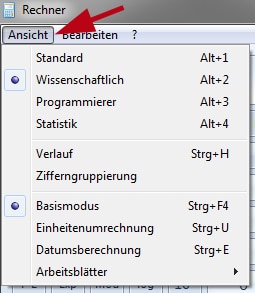
Rechenaufgaben im Verlauf mit Ergebnis speichern und anzeigen …
Verlauf: Der Rechner zeigt zeilenweise Rechenaufgaben untereinander an, die Sie eingegeben haben. Wenn eine Rechnung mehrere Rechenschritte beinhaltet, können Sie auf ein früheres Ergebnis zurückgreifen, um es für weitere Rechenoperationen zu verwenden (einfach entsprechende Zeile anklicken).
Einheiten ganz einfach umrechnen …
Einheitenumrechnung: Mit dieser Funktion können Sie ganz einfach viele voreingestellte Einheiten umrechnen lassen – beispielsweise Temperatur von °C in Kelvin oder Meilen in Kilometer etc. Insgesamt stehen Ihnen hier 11 Einheiten zur Verfügung, die Sie ganz einfach umrechnen lassen können.
Fertige Arbeitsblätter erleichtern Berechnungen
Als Letztes will ich Ihnen noch die Arbeitsblätter vorstellen, mit welchen sich ganz einfach komplexere Rechenaufgaben lösen lassen. Beispiele hierfür sind …
- Hypotheken (kann Hypotheken, Zinsen, Raten etc. berechnen)
- Fahrzeugleasing (kann Leasingwert, Zinsen, Restwert u.v.m. berechnen)
- Wirtschaftlichkeit des Fahrzeugs (berechnet die Wirtschaftlichkeit Ihres Fahrzeugs)
- Kraftstoffverbrauch (kann anhand der Kilometerstände und Benzinmenge den Verbrauch berechnen)
Dies sind natürlich nur einige Beispiele, die zeigen sollen, dass der Taschenrechner von Windows eine ganze Menge nützlicher Funktionen zur Verfügung stellt, wenn man sich die Mühe macht nachzusehen.
Viel Spaß beim Rechnen!